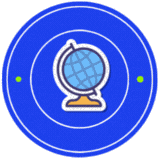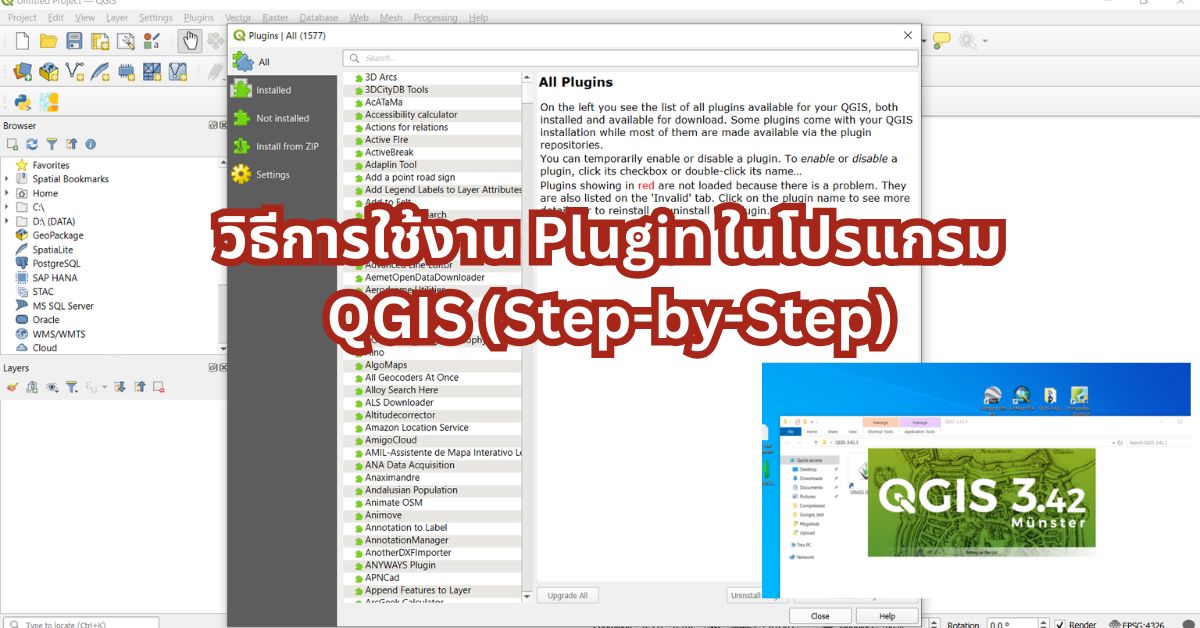1. เปิดโปรแกรม QGIS
เปิดโปรแกรม QGIS ที่คุณติดตั้งไว้ (เวอร์ชันไหนก็ได้ วิธีการจะเหมือนกันเกือบทั้งหมด)
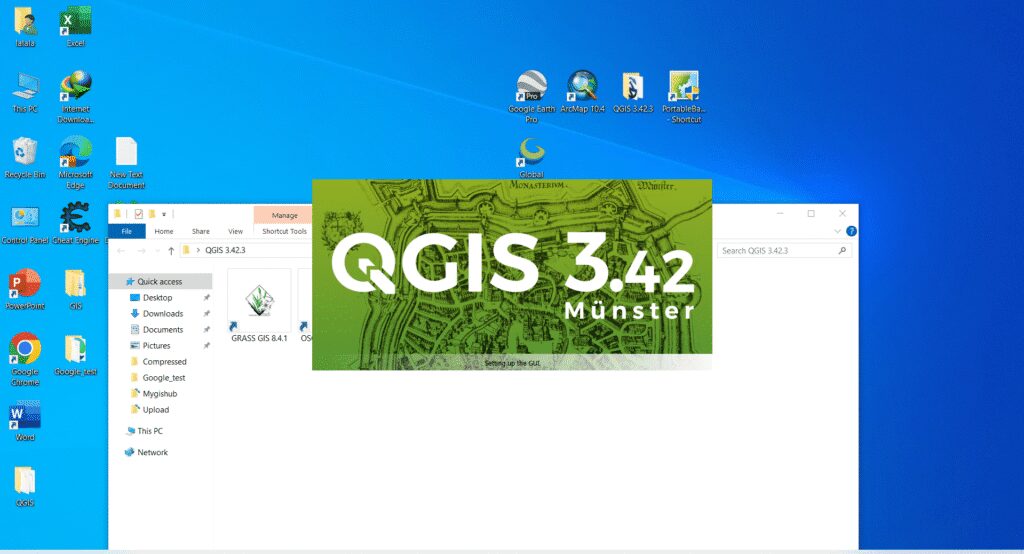
2. เข้าไปที่เมนู Plugins
ดูที่แถบเมนูด้านบน คลิกที่
Plugins (ปลั๊กอิน) > Manage and Install Plugins…
หรือ
ปลั๊กอิน > จัดการและติดตั้งปลั๊กอิน…
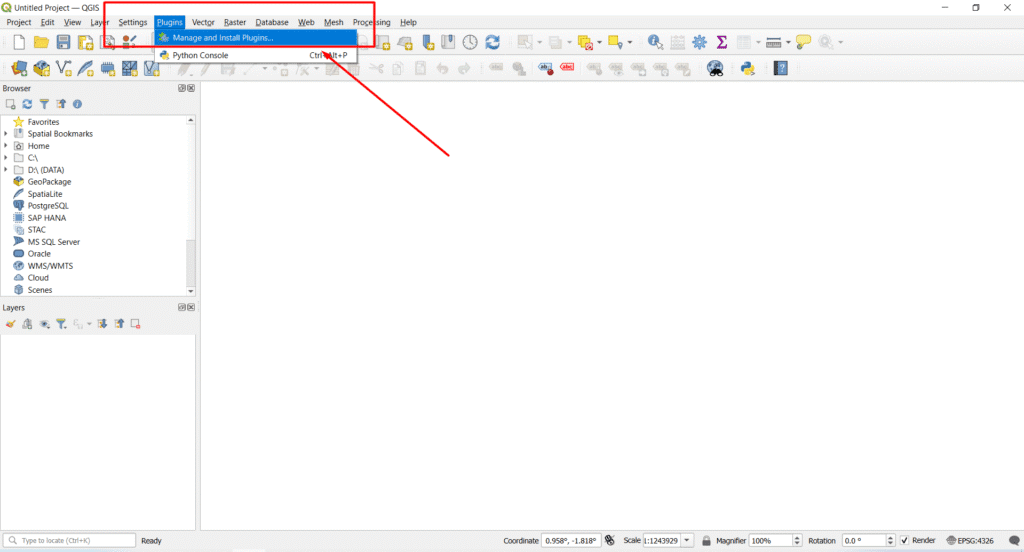
3. เปิดหน้าต่าง Plugins
จะมีหน้าต่างใหม่ชื่อว่า Plugin Manager หรือ ตัวจัดการปลั๊กอิน ปรากฏขึ้น
4. ค้นหา Plugin ที่ต้องการ
- ที่แถบด้านซ้าย เลือก “All” (ทั้งหมด) เพื่อดูปลั๊กอินที่มีให้เลือกทั้งหมด
- พิมพ์ชื่อปลั๊กอินที่ต้องการในช่อง Search (ค้นหา) ด้านบน
- QGIS จะค้นหาปลั๊กอินที่เกี่ยวข้องมาแสดงในรายการ
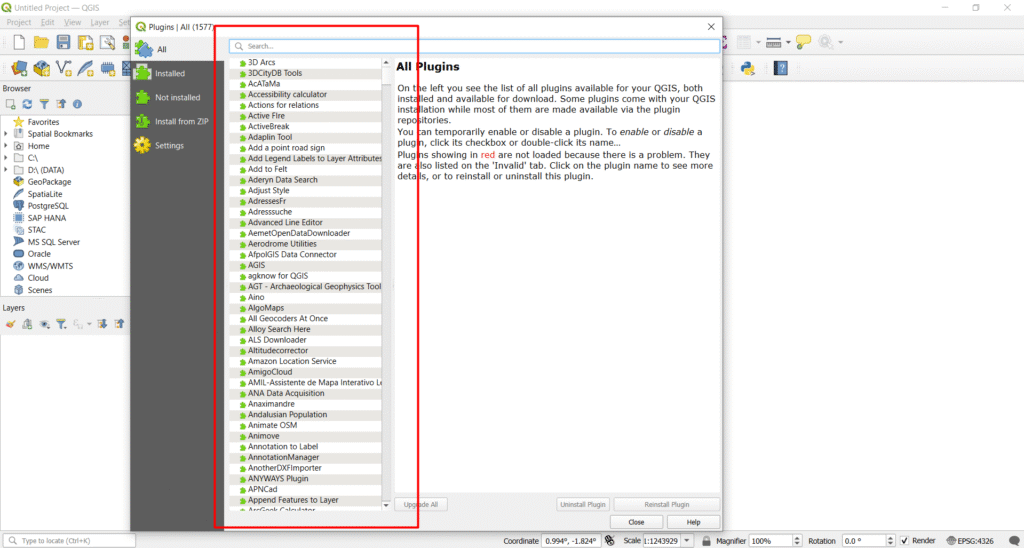
5. ติดตั้ง Plugin
- คลิกที่ชื่อปลั๊กอินที่ต้องการ
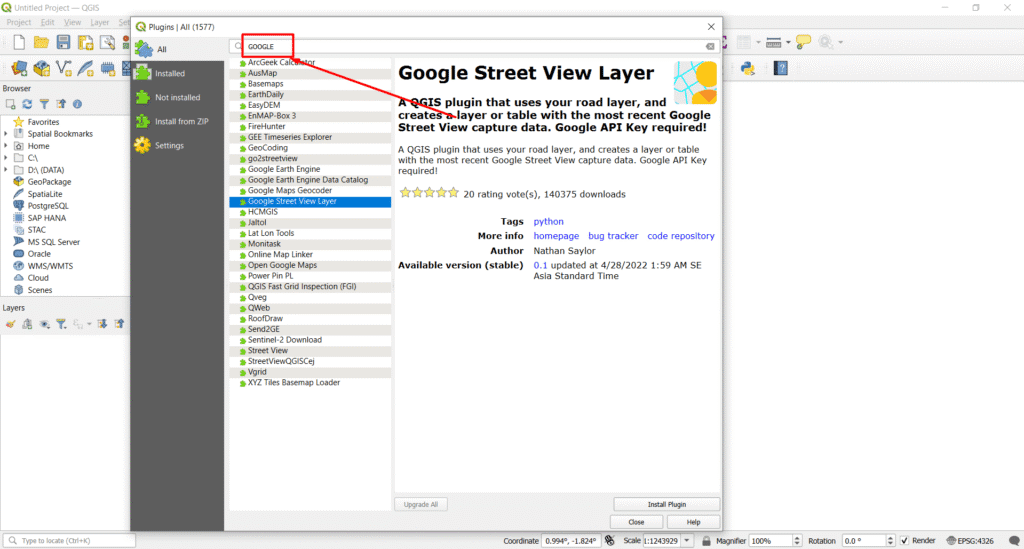
- คลิกปุ่ม Install Plugin (ติดตั้งปลั๊กอิน) ด้านขวาล่าง
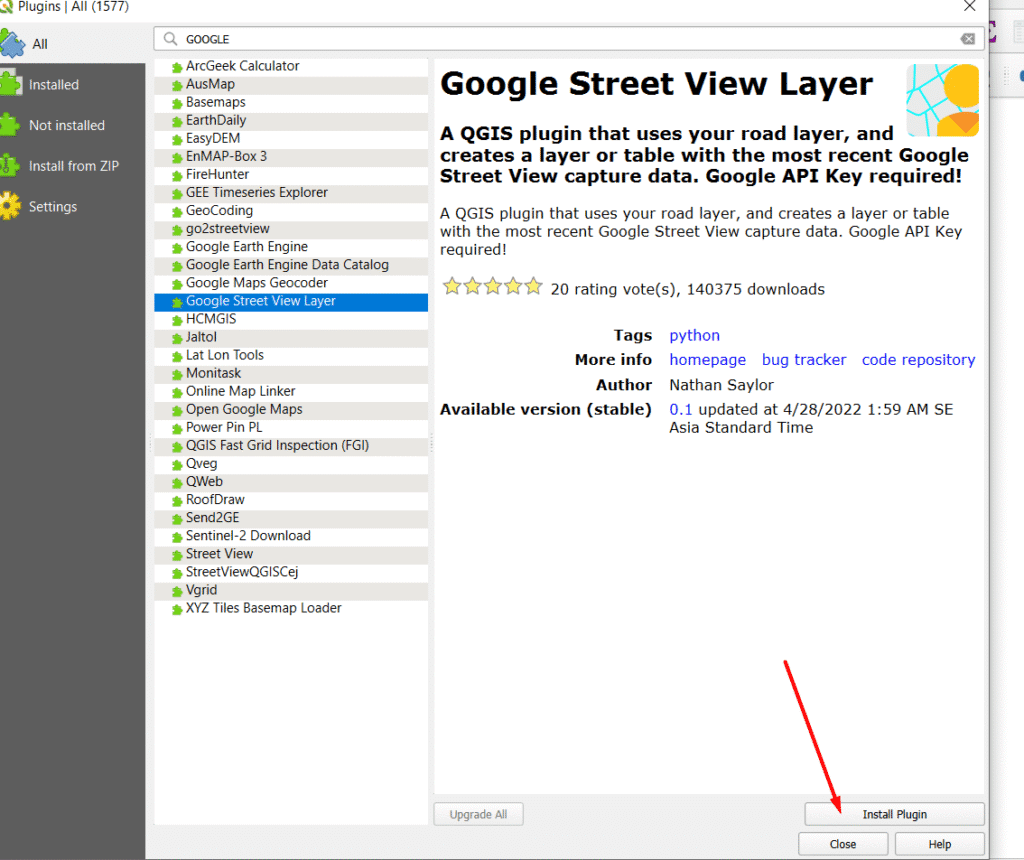
- รอจนติดตั้งเสร็จ ปุ่มจะเปลี่ยนเป็น Uninstall Plugin (ถอนการติดตั้ง) แปลว่าติดตั้งสำเร็จแล้ว
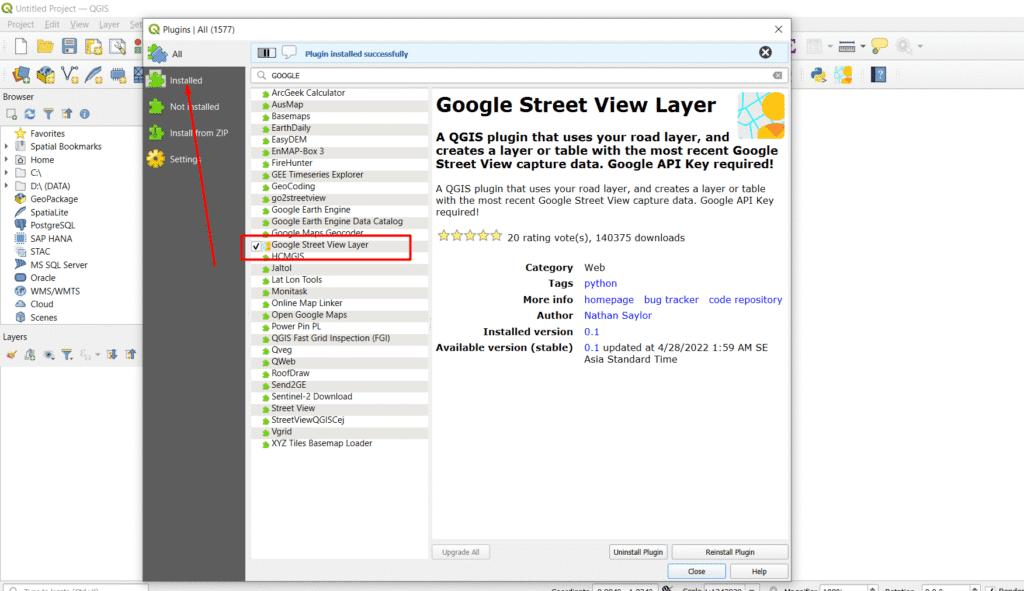
6. เปิดใช้งาน Plugin
- ปลั๊กอินส่วนใหญ่จะปรากฏเป็นไอคอนในแถบเครื่องมือ หรืออยู่ในเมนู Plugins/ปลั๊กอิน
- บางตัวอาจอยู่ในเมนู Vector, Raster, Processing ตามการใช้งาน
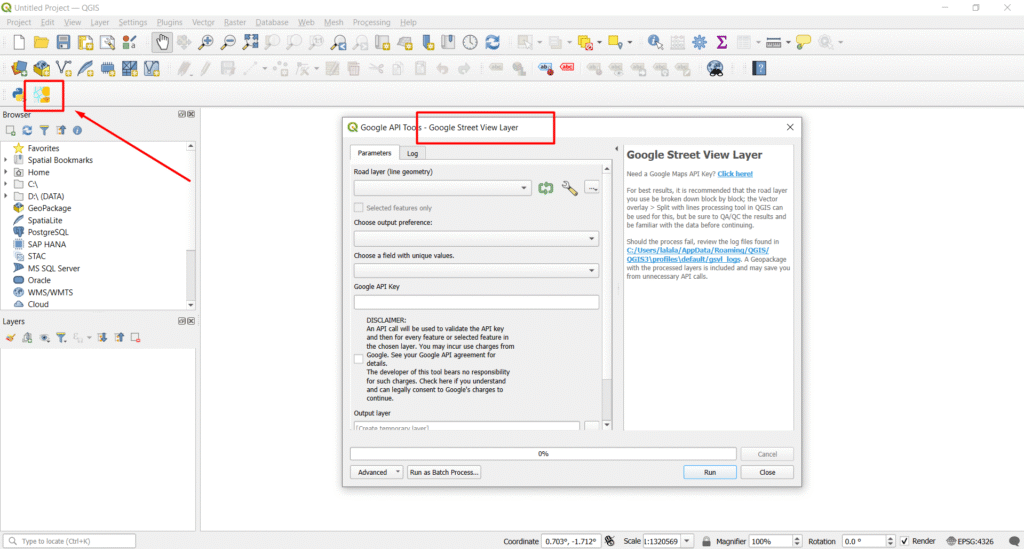
หมายเหตุสำคัญ
- หากต้องการปลั๊กอินที่อยู่นอก Repository หลัก (เช่น ของ third-party หรือดาวน์โหลดไฟล์ .zip)
- ไปที่แถบ Settings (การตั้งค่า) ใน Plugin Manager
- กดปุ่ม Add เพื่อเพิ่มแหล่งปลั๊กอินใหม่ (ใส่ URL ที่ได้รับมา)
- หรือเลือก Install from ZIP แล้วเลือกไฟล์ปลั๊กอินที่ดาวน์โหลดมาเอง
- QGIS จะมี Official Plugins และ Experimental Plugins หากต้องการลองปลั๊กอินใหม่ ๆ สามารถติ๊ก “Show also experimental plugins” เพื่อดูตัวทดลองด้วย
แนะนำปลั๊กอินยอดนิยมที่ควรมีใน QGIS
1. OpenLayers Plugin / QuickMapServices
- สำหรับแสดงแผนที่พื้นหลังจาก Google, OSM, Bing, ESRI ฯลฯ
- ใช้งานง่าย เหมาะกับการ base map ให้โปรเจกต์ของคุณ
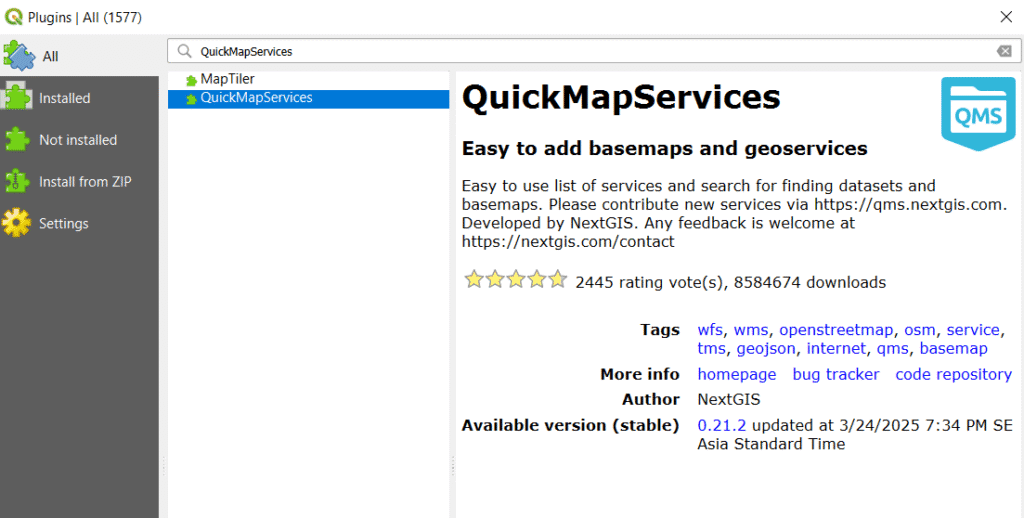
2. MMQGIS
- เครื่องมือเสริมสำหรับงาน data manipulation เช่น การรวม/ตัด/แตกไฟล์, Geocode, การสุ่มจุด
- เป็นปลั๊กอินที่ครบเครื่องและฟรี
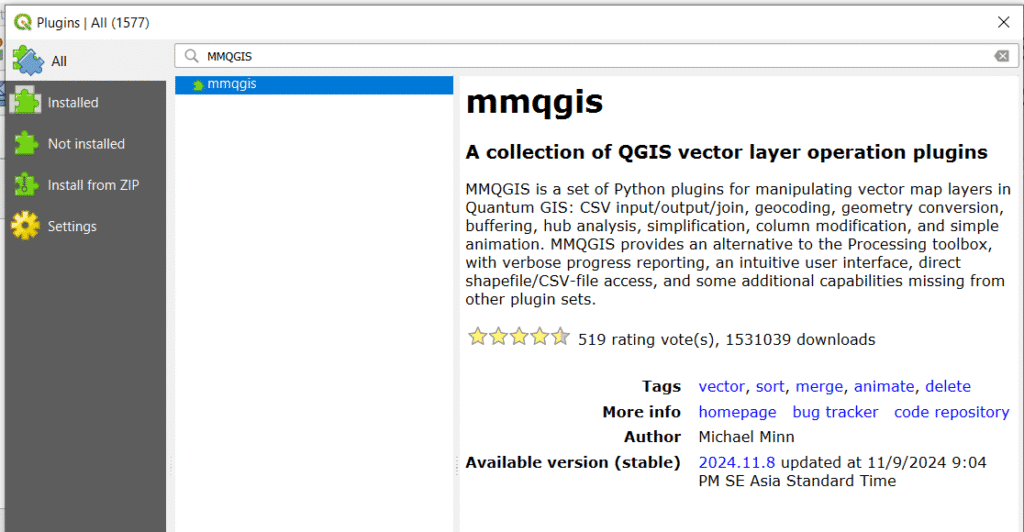
3. GeoCoding Plugin
- สำหรับแปลงที่อยู่เป็นพิกัด (Geocoding) และในทางกลับกัน (Reverse Geocoding)
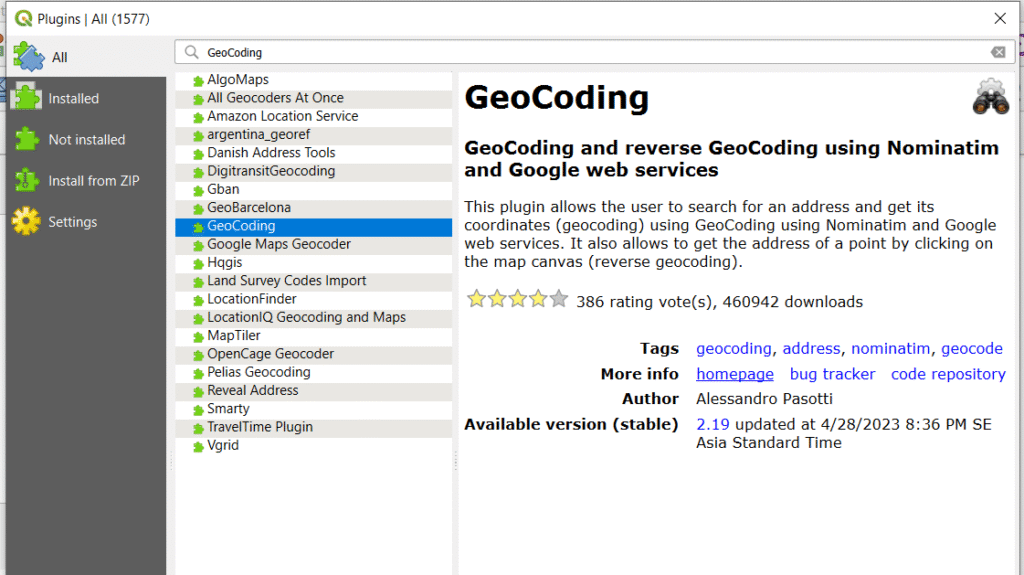
4. Digitizing Tools
- เครื่องมือสำหรับงาน digitizing เพิ่มเติม ทำให้งานแก้ไขข้อมูลสะดวกขึ้น
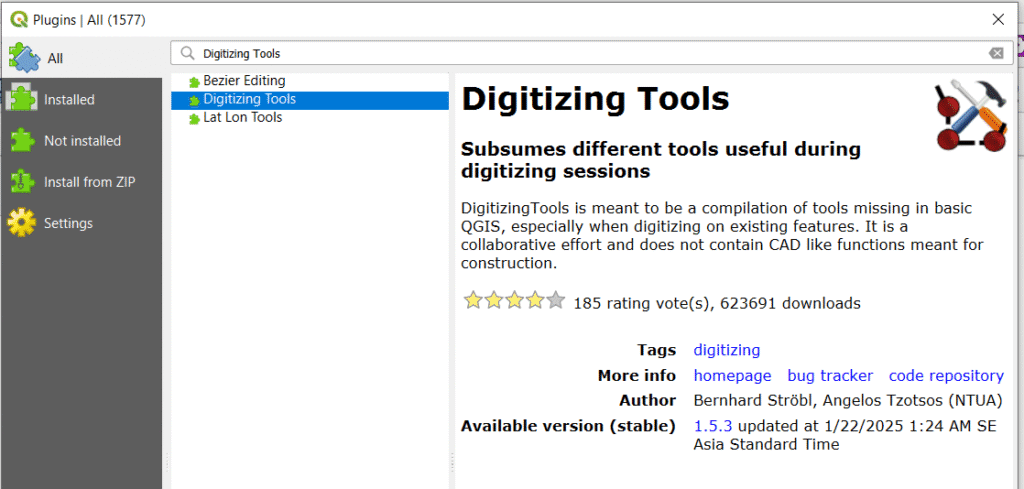
5. Processing R Provider / Processing Python Provider
- เปิดให้ QGIS เรียกใช้สคริปต์ Python/R ในการประมวลผลข้อมูล

6. GRASS GIS Integration
- ใช้งานฟังก์ชัน GRASS GIS ได้เต็มรูปแบบใน QGIS
- เหมาะกับงานวิเคราะห์ข้อมูลพื้นที่เชิงลึก
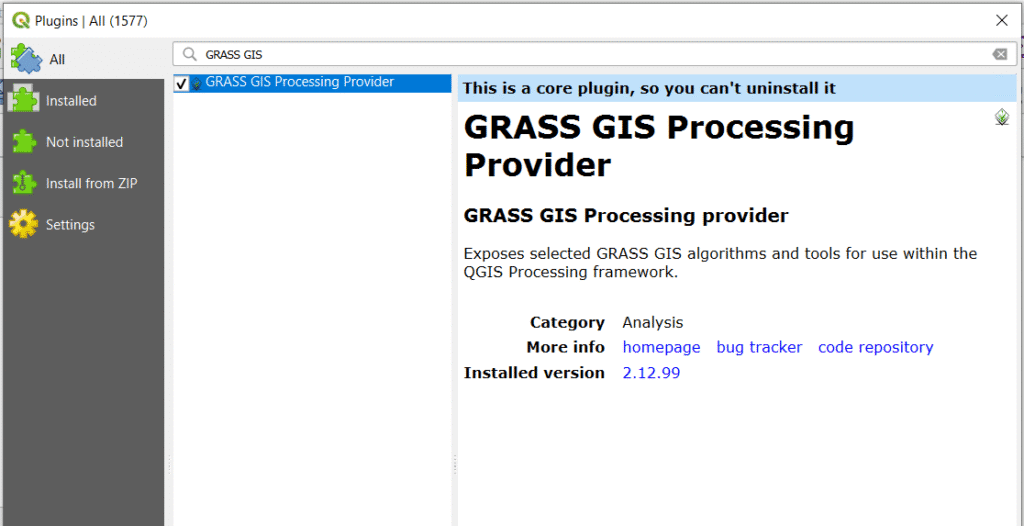
7. TimeManager
- สำหรับแสดงข้อมูลเชิงเวลา (Temporal Visualization) เช่น แอนิเมชั่นการเปลี่ยนแปลงของข้อมูลตามช่วงเวลา
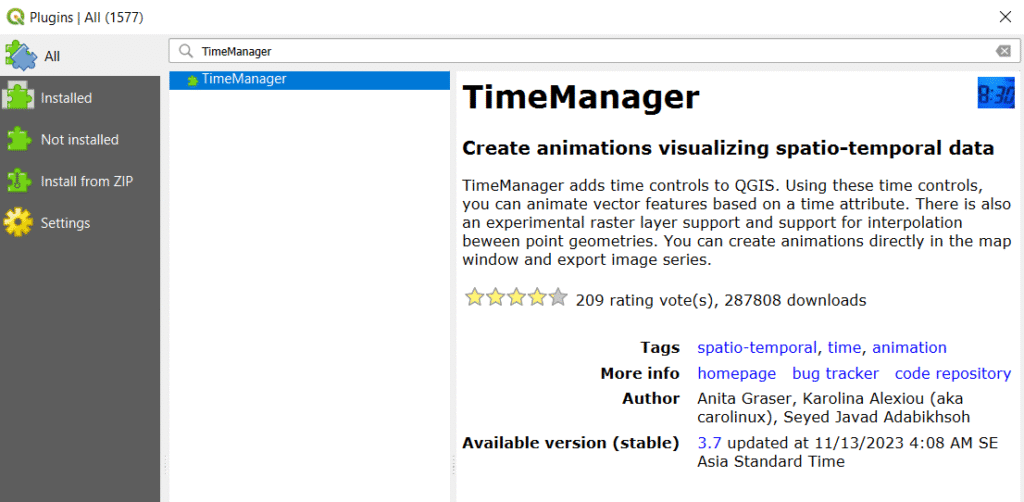
8. Profile Tool
- ใช้สร้างกราฟโปรไฟล์ความสูง (Elevation Profile) จากข้อมูล DEM หรือเส้นทาง

9. Plugin Builder
- สำหรับนักพัฒนาที่ต้องการสร้างปลั๊กอินของตัวเอง
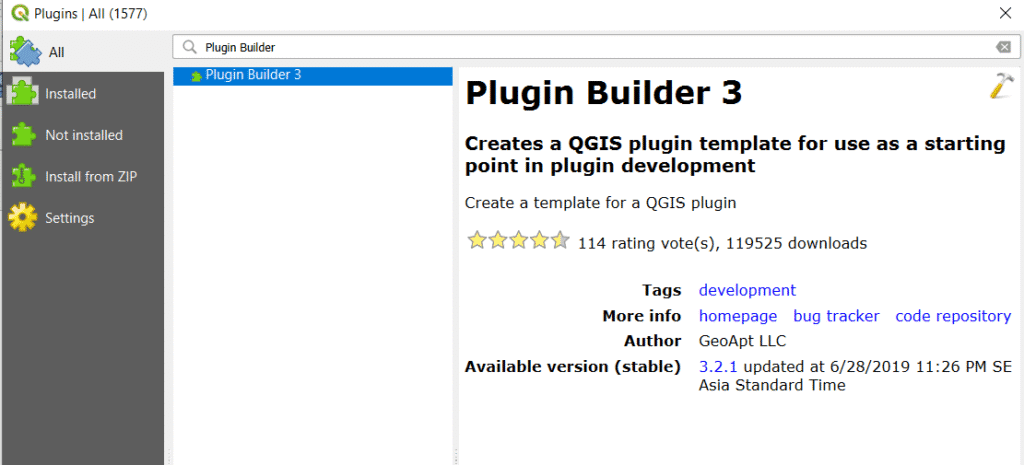
10. Field Calculator X
- ฟังก์ชันเสริมของ Field Calculator สำหรับคำนวณหรือแปลงข้อมูลเชิง attribute
สรุปขั้นตอนติดตั้งปลั๊กอิน QGIS (ย่อ)
- ไปที่ Plugins > Manage and Install Plugins…
- ค้นหาและเลือกปลั๊กอิน
- กด Install
- เริ่มใช้งานได้เลย
Q&A พบบ่อย
- Q: ปลั๊กอินบางอันหาไม่เจอ?
- A: เช็กการเชื่อมต่ออินเทอร์เน็ต และดูใน “Settings” ว่าเพิ่มแหล่งปลั๊กอินครบหรือยัง
- Q: ติดตั้งจากไฟล์ ZIP อย่างไร?
- A: ใน Plugin Manager > กด “Install from ZIP” แล้วเลือกไฟล์ปลั๊กอิน
- Q: จำเป็นต้องติดตั้งทุกตัวไหม?
- A: ไม่จำเป็น เลือกเฉพาะที่เหมาะกับงานของคุณ